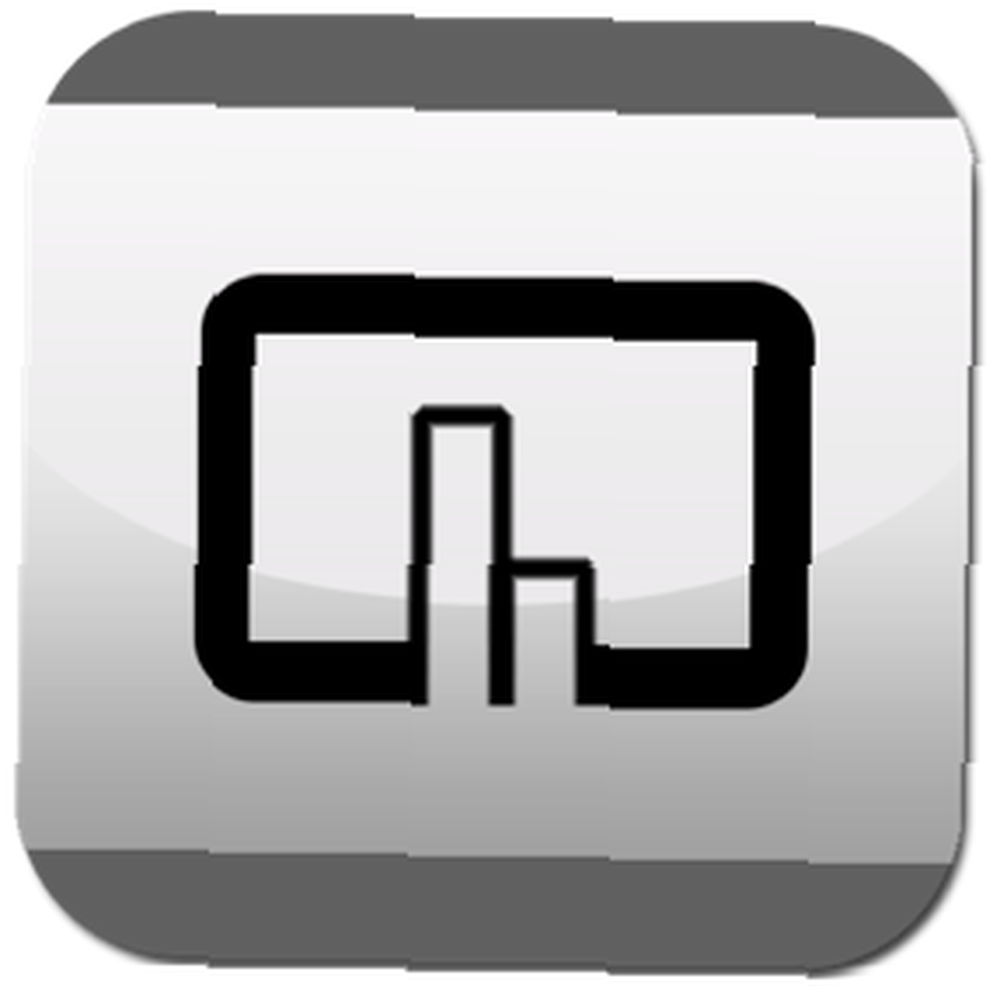
Lesley Fowler
0
1482
148
Недавно я написал обзор мощного приложения BetterTouchTool, которое позволяет пользователям активировать все виды ярлыков меню и выполнять другие действия с приложениями, рабочим столом и Finder с помощью Apple Mouse Mouse, Trackpad / Magic Trackpad или обычной мыши..
Как я упоминал в предыдущей статье, станьте пользователем Power Trackpad с BetterTouchTool Станьте пользователем Power Trackpad с BetterTouchTool Это особенно полезно для пользователей Mac, которые много работают в таких приложениях, как iPhoto или Aperture, или для серфинга в Интернете. BetterTouchTool будет особенно полезен для пользователей Mac, работающих в iPhoto, Aperture и аналогичных приложениях, где вы можете в первую очередь перемещаться по элементам управления с помощью мыши или трекпада. Конечно, если вы используете ноутбук MacBook, BetterTouchTool является обязательной программой для опытных пользователей..
В этой статье я расскажу, как использовать трекпад в BetterTouchTool с iPhoto. То, что я освещаю, конечно, может быть применено к любому приложению, которое вы используете на регулярной основе..
Хотя настройка пресетов в BetterTouchTool может показаться трудоемкой, в долгосрочной перспективе это сэкономит вам время. BetterTouchTool - это то, что представляет собой компьютерная автоматизация””экономя наше время.
Жесты и действия по умолчанию
Apple предоставляет небольшой набор пресетов трекпада, которые особенно полезны в таких приложениях, как iPhoto или Aperture..
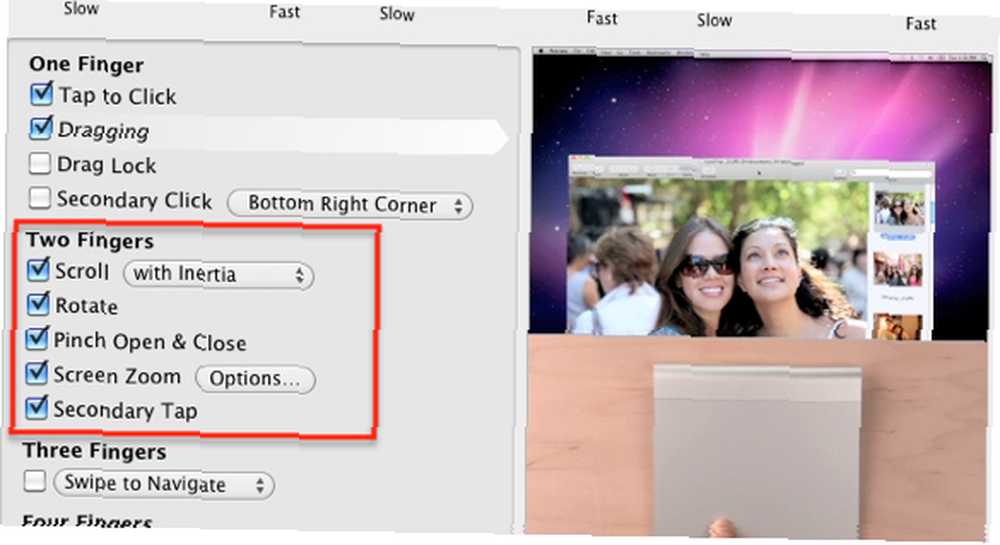
Открытие настроек трекпада и инструкций в Системные настройки, Вы видите, как использовать трекпад или мышь Magic Mouse для поворота, увеличения масштаба и прокрутки наборов фотографий. Эти действия полезны, но они не сравнимы с мощью BetterTouchTool. Итак, давайте двигаться дальше.
Настройка iPhoto
Я предполагаю, что вы уже загрузили BetterTouchTool и прочитали базовые настройки в моей первой статье. Станьте пользователем Power Trackpad с BetterTouchTool Станьте пользователем Power Trackpad с BetterTouchTool. Это особенно полезно для пользователей Mac, которые много работают в таких приложениях, как iPhoto или Диафрагма, или кто в Интернете. , а также инструкции, приведенные в руководстве по применению. Как вы можете знать или не знать, вы можете настроить жесты и действия BTT для работы только в указанных приложениях. Вы добавляете заявку в левом столбце.
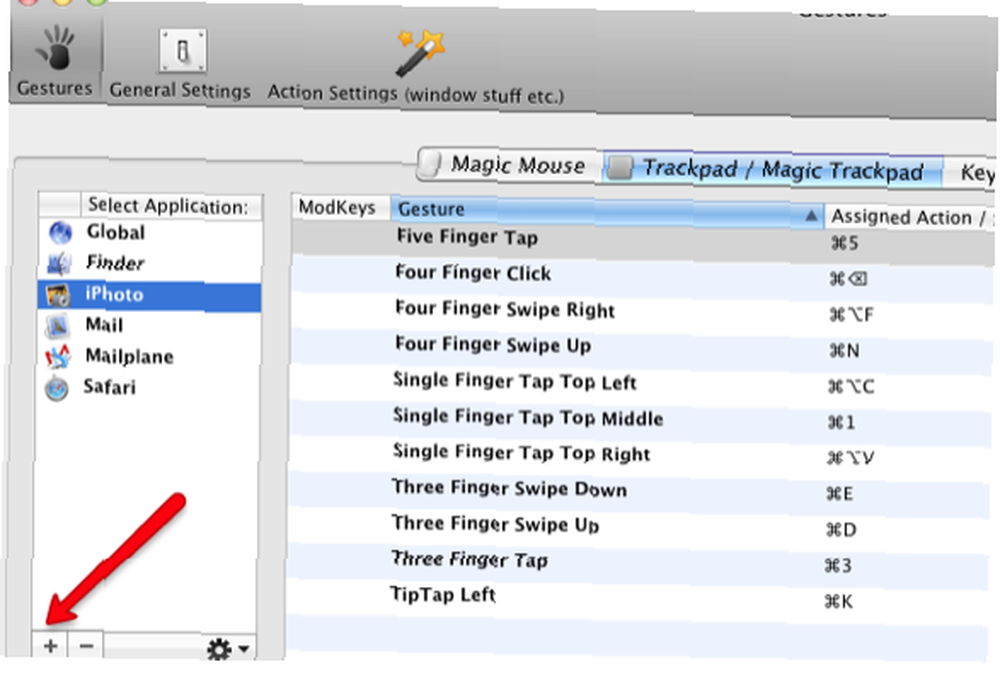
Все действия, которые мы назначаем в BetterTouchTool для iPhoto, основаны на сочетаниях клавиш последнего, потому что это в основном то, как вы перемещаетесь по iPhoto””используя сочетания клавиш. Обычно сочетания клавиш полезны, когда ваши пальцы уже находятся на клавиатуре, но когда они находятся на мышке или трекпаде, ваш рабочий процесс замедляется, когда вы убираете руку от мыши или трекпада для активации сочетания клавиш. То же самое происходит, когда вы перемещаете курсор в строку меню приложения, чтобы выбрать ярлык меню. Используя BetterTouchTool, вы можете держать руку на трекпаде или мыши и быстро активировать ярлыки.
Повторное использование назначенных жестов
Если вы используете iPhoto на регулярной основе, вы, вероятно, много редактируете в программе. В то время как вы можете дважды щелкнуть по уменьшенной версии фотографии, чтобы увеличить ее, вы должны использовать ярлык меню, Ctrl + E, чтобы открыть фотографию в редакторе. Или вы можете нажать кнопку «Редактор» в строке меню iPhoto. Но эти варианты немного хлопотны, если ваши пальцы уже на трекпаде. Давайте сделаем простой Три пальца вниз жест, чтобы активировать этот ярлык.
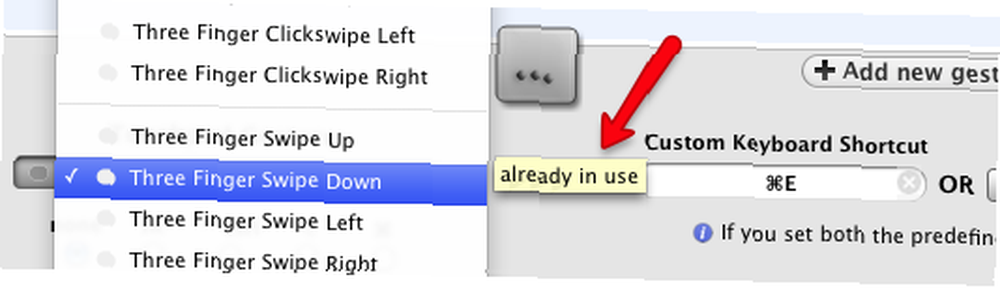
Обратите внимание, когда я выбираю Три пальца вниз жест, небольшое всплывающее окно сообщает мне, что жест уже используется. Но я все равно собираюсь использовать его снова, потому что когда я работаю в iPhoto, этот назначенный жест не будет противоречить тому, что я делаю, пока я работаю в iPhoto. Если вы уже начали использовать BetterTouchTool, вам нужно убедиться, что используемые вами жесты не перекрывают важный глобальный жест тремя пальцами, который вы захотите использовать в iPhoto. Например, я использую глобальный Три пальца влево а также Проведите вправо контролировать громкость на моем компьютере. Я бы не стал снова использовать те же жесты, потому что мне нужен регулятор громкости в каждом приложении, в котором я работаю.
Далее в Пользовательская комбинация клавиш Я назначаю ярлык, Ctrl + E для жеста. Теперь, когда фотография выбрана, используя Три пальца вниз быстро открывает изображение в редакторе. Вы используете двойной щелчок или щелчок жестом на изображении, чтобы переместить его обратно в браузер.
Другие жесты и действия
Чтобы добавить больше жестов и действий для iPhoto, вам просто нужно выбрать те сочетания клавиш, которые вы используете на регулярной основе. Например, если вы оцениваете свои фотографии, вы можете создать жесты касанием из трех и пяти пальцев, чтобы присвоить фотографиям оценки в 3 и 5 звезд..
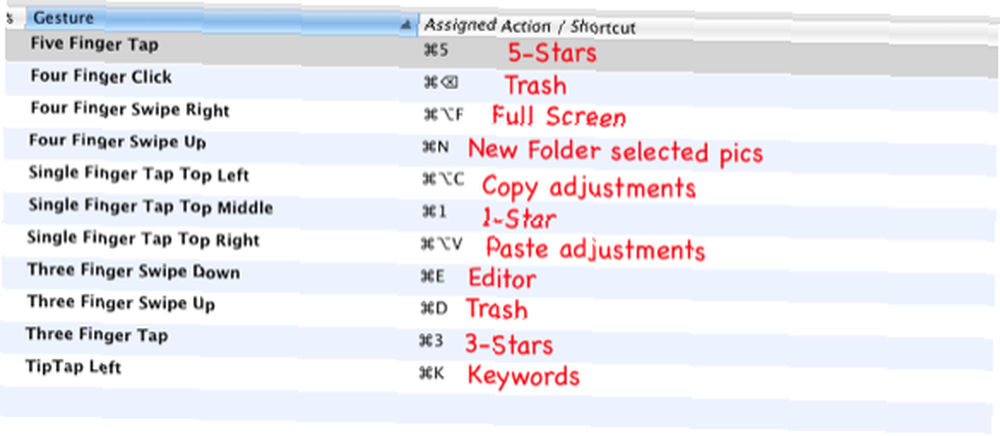
Вы можете использовать Четыре пальца Нажмите отправить выбранные изображения в корзину. Требуется больше усилий, чтобы использовать Четыре пальца Нажмите чем использовать Четыре пальца вниз; это означает, что у вас меньше шансов случайно удалить фотографии.
Другой полезный набор жестов - один для быстрого копирования настроек изображения, сделанных на фотографии, и другой связанный жест для вставки скопированных настроек в другие фотографии. Такое использование жестов помогает улучшить рабочий процесс.
Ключ к BetterTouchTool или аналогичным программам - сосредоточиться на использовании и изучении нескольких жестов одновременно. Пресеты должны создаваться только для действий, которые вы выполняете на регулярной основе, что помогает вам запомнить их.
Теперь, когда я использую BetterTouchTool, я, вероятно, не вернусь к своей обычной мыши. С BTT я могу довольно легко автоматизировать больше задач и делать вещи быстрее, чем с помощью мыши.
Дайте нам знать, что вы думаете о BetterTouchTool или аналогичных инструментах. И, кстати, если вы ищете учебные пособия о том, как лучше редактировать изображения в iPhoto, ознакомьтесь с моей статьей здесь. Простое руководство по пониманию процесса редактирования изображений в iPhoto '11 [Mac] Простое руководство по пониманию редактирования изображений Процесс в iPhoto '11 [Mac] .











